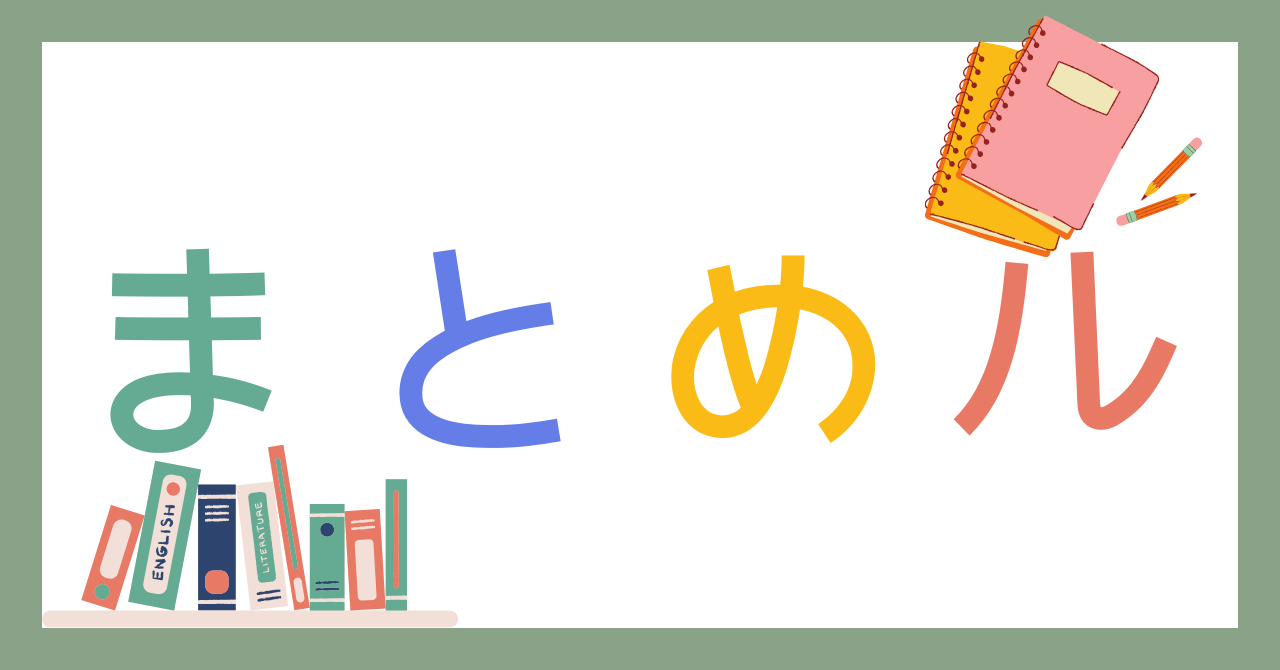「この前Amazonで買ったアレ、いつ届くんだっけ?」「あの商品、ちゃんと注文できてたかな?」そんな経験、ありませんか?Amazonの注文履歴は、一度慣れればとても便利なツールですが、意外と見つけにくかったり、表示されないトラブルもあります。今回はスマホ・パソコン両方での確認方法から、履歴検索のテクニック、家族との共有方法まで、分かりやすく解説します!これさえ読めば、もう迷うことなくAmazon履歴を自由自在にチェックできるようになりますよ!
スマホでAmazon注文履歴を確認する基本ステップ
Amazonアプリから履歴を開く方法
Amazonアプリを使えば、注文履歴の確認はとても簡単です。まずはスマホにAmazon公式アプリがインストールされていることを確認しましょう。アプリを開いたら、右下の「≡(メニュー)」をタップします。すると、「アカウント」という項目が表示されるので、それをタップ。その中の「注文履歴」を選択すると、過去に自分が注文した商品一覧が表示されます。
注文日、商品名、金額、配送状況などが一覧でわかるので、探したい商品をすぐに見つけることができます。また、注文履歴から商品の再購入やレビュー投稿もできるため、非常に便利です。
スマホでの閲覧は外出先や通勤中でも確認できるため、急いで情報を確認したいときにもぴったりです。
モバイルブラウザで確認する手順
アプリを使わずに、スマホのブラウザ(SafariやChromeなど)からAmazonにアクセスして履歴を確認することも可能です。まずAmazonの公式サイト(amazon.co.jp)にアクセスし、ログインします。画面上部のメニューから「≡」をタップし、「アカウントサービス」を選びましょう。その中に「注文履歴」があるので、そこから確認できます。
ブラウザ版でもアプリと同じように、注文履歴や配送状況をチェックすることが可能です。ただし、アプリよりも操作がやや複雑なため、普段からアプリを使い慣れていない人やインストールできない場合の代替手段として覚えておくと良いでしょう。
履歴が表示されないときの対処法
「注文履歴が表示されない」といったトラブルに遭遇することもあります。その場合、まずはインターネット接続が安定しているか確認しましょう。Wi-Fiやモバイルデータ通信が不安定だと、ページがうまく表示されないことがあります。
また、ログインしているアカウントが正しいかも確認してください。複数のAmazonアカウントを使っている場合、別のアカウントでログインしていると注文履歴が表示されないのはよくある話です。履歴が空白であれば、ログアウトして再ログインするのも効果的です。
複数アカウントを使っているときの注意点
Amazonで複数のアカウントを持っていると、どのアカウントで注文したか分からなくなることがあります。たとえば、家族で共有していたり、プライベート用と仕事用でアカウントを分けていたりする場合は要注意です。
注文履歴はログインしているアカウントの履歴しか表示されません。そのため、「あの商品どこいった?」と思ったら、他のアカウントに切り替えてみると見つかる可能性が高いです。アプリではアカウントの切り替えがスムーズに行えるようになっているので、活用してみましょう。
スマホ通知との連携も活用しよう
Amazonアプリでは、注文や配送の進捗状況をスマホ通知で受け取ることができます。通知設定をオンにしておけば、商品が発送されたときや配達完了したときにすぐに確認できます。
この通知機能は、特に頻繁に注文する人や、早く商品を受け取りたい人にとって非常に便利です。通知が届いたらすぐに履歴を開いて詳細をチェックすれば、スムーズな対応が可能になります。アプリの「設定」→「通知設定」からカスタマイズできるので、自分のスタイルに合わせて設定してみましょう。
パソコンでAmazon注文履歴を確認する方法と便利な機能
Amazonトップページからのアクセス手順
パソコンでAmazonの注文履歴を見るのはとても簡単です。まず、ブラウザで「amazon.co.jp」にアクセスし、自分のアカウントにログインします。画面右上の「アカウント&リスト」にカーソルを合わせるとメニューが表示されるので、その中から「注文履歴」をクリックします。
これで、過去のすべての注文情報が一覧で表示されます。パソコンの画面は広いため、一目で多くの情報を確認できるのが大きな利点です。商品名、注文日、金額、配送状況が見やすく整理されており、検索や管理がしやすくなっています。
注文履歴のフィルタリング機能を使いこなす
注文履歴ページでは、さまざまな条件でフィルターをかけることができます。例えば、「過去6か月」「過去1年」「2023年」「2022年」など、年別や期間別に履歴を絞り込むことが可能です。
また、検索ボックスに商品名を入力すれば、該当する注文のみが表示されるので、特定の商品をすぐに見つけたいときにも便利です。頻繁に利用するユーザーであれば、フィルターを活用することで注文履歴の管理がぐっと楽になります。
注文ごとの詳細情報を確認する方法
一覧に表示される各注文の右側には「注文の詳細を表示」というリンクがあります。これをクリックすると、注文の日時、支払い方法、配送先住所、商品ごとの配送状況など、詳細な情報を確認できます。
さらに、領収書の印刷や、商品に関する問い合わせ、レビュー投稿、再注文などもここから行えます。ビジネス用途での購入や経費処理にも便利な機能が揃っており、活用することでAmazonの使い勝手が一段とアップします。
過去の注文をExcelで管理するには?
注文履歴の一覧は手動でExcelにまとめることも可能です。画面上の情報をコピーしてExcelに貼り付ければ、自分なりの管理表を作成できます。商品名、金額、購入日などを項目ごとに整理しておくことで、定期的な購入や予算管理がしやすくなります。
また、Chromeの拡張機能や外部ツールを使えば、注文履歴をCSV形式でダウンロードできる場合もあります。Amazon公式では提供されていませんが、自己責任で利用することでより高度な管理ができるようになります。
返品・再注文もここからできる!
注文履歴の画面からは、商品ごとに「商品を返品する」「再度購入する」といったボタンも表示されます。特に定期的に買う日用品や、気に入った商品をもう一度買いたいときには「再度購入」ボタンが非常に便利です。
また、返品の手続きも注文履歴からスムーズに行えます。返品理由を選び、返送方法を選択すれば、数クリックで完了します。返金状況の確認や返品期限のチェックも可能なので、困ったときはまず注文履歴を開くことを習慣にしておくと安心です。
注文履歴の検索・絞り込みテクニック
日付や期間で検索する方法
Amazonの注文履歴は、特定の期間を指定して絞り込むことができます。パソコン版では、注文履歴のページ上部に「過去6か月」「2024年」「2023年」などのプルダウンメニューがあるので、そこから探したい期間を選択するだけでOKです。
スマホアプリの場合は、画面右上のフィルターアイコンをタップすると同様の期間指定が可能になります。この機能を使えば、古い注文を探すときに一つ一つスクロールしていく必要がなく、効率的に探すことができます。たとえば確定申告の際など、特定の年の購入履歴が必要なときにも重宝する機能です。
商品名で履歴を検索するコツ
商品名やキーワードで履歴を絞り込むことも可能です。検索バーに「ワイヤレスイヤホン」や「電動歯ブラシ」など購入したアイテム名を入力することで、関連する注文が一覧で表示されます。
ただし、完全一致しないと検索に引っかからない場合もあるため、少しあいまいなキーワードで試してみるのがコツです。たとえば「充電器」と入力しても「USB充電器」や「スマホ充電器」はヒットしないこともあるので、「充電」など部分的な単語で試すとよいでしょう。
カテゴリ別で履歴をチェック
Amazonでは購入した商品のカテゴリによって検索をかけることもできます。たとえば、「食品&飲料」「家電」「本」などのカテゴリで絞ることで、特定のジャンルに絞って履歴を確認できます。
これは特に定期的に購入する商品が多いカテゴリを把握したいときに便利です。また、家計簿や消耗品の購入管理などにも応用できます。カテゴリ名は注文履歴には表示されないため、商品の詳細ページにアクセスしてカテゴリを確認する必要がありますが、慣れてくると便利な活用法です。
配送状況から探すテクニック
注文履歴では、現在配送中の商品と、すでに配達完了した商品が区別して表示されます。配送状況に応じてフィルターをかけることも可能で、たとえば「配送中」「キャンセル済み」「返品済み」といったステータスで履歴をチェックできます。
これは、今どこにあるか分からない荷物を探すときや、過去にキャンセルした商品を再確認したいときに非常に役立ちます。ステータス別に絞り込むことで、大量の履歴の中から目的の商品を簡単に見つけることができます。
よく使う条件は保存しておこう
Amazonには履歴検索条件を保存する機能は公式には用意されていませんが、ブラウザのブックマークを活用することで代替できます。たとえば「2023年の注文履歴を検索した状態」のURLをブックマークしておけば、次回からすぐにアクセスできます。
また、検索キーワードやフィルター条件をメモしておくのもおすすめです。頻繁に特定の商品を探す場合は、こうした工夫をしておくと効率が格段にアップします。
家族や共有アカウントでの履歴確認方法
プライム会員共有アカウントの注意点
Amazonプライム会員では、家族とアカウントを共有することができますが、注文履歴自体はそれぞれのアカウントに紐づいており、他人の履歴は基本的に見ることができません。プライムの特典(配送特典やPrime Videoなど)は共有できますが、履歴までは共有されません。
つまり、同じプライム会員でも、Aさんのアカウントで購入した商品はBさんのアカウントでは見られないということです。プライバシーの観点からもこの仕様は重要ですが、親子で同じアカウントを使っている場合には混乱のもとになりますので、アカウント管理には気をつけましょう。
家族の注文履歴は見られる?見られない?
結論から言うと、別々のAmazonアカウントで注文した履歴は相手に見られません。ただし、ログイン状態を変えることで切り替えて閲覧することは可能です。例えば、夫婦で別アカウントを使っていても、互いにログイン状態を切り替えれば、それぞれの注文履歴を確認できます。
しかしながら、第三者が勝手に他人のアカウントを使ってログインすることは利用規約違反になる可能性もあるため、家族間でも同意の上で行うようにしてください。
アカウント&リストの使い分け方法
Amazonでは「アカウント&リスト」の機能を活用することで、購入履歴や欲しいものリストを個別に管理することが可能です。たとえば、「子どもの学用品」「家族のプレゼント」「日用品」など、リストを用途別に分けることで、管理がしやすくなります。
また、これらのリストは公開・非公開の設定も可能なので、他人に見せたくない情報は非公開にしておくと安心です。注文履歴と違い、リストは後から自由に追加・編集できるため、家族でAmazonを使うなら活用しない手はありません。
ギフト用の注文履歴はどう管理する?
誰かへのプレゼントとして注文した商品も、注文履歴には通常通り表示されます。しかし、送り先が自分ではないため、後から「何をあげたんだっけ?」と忘れてしまうこともあります。
そのため、ギフト注文をした際は、メモ機能やラベル付け(注文名に相手の名前を加えるなど)を活用すると便利です。また、注文履歴の中で「ギフトとして注文」と表示される場合もあるので、該当箇所を確認しておくと良いでしょう。
家族で共有するならAmazon Householdの活用を!
Amazonでは「Amazon Household(ハウスホールド)」という機能を使えば、家族と一部のアカウント情報を共有することができます。これを使えば、プライム特典を共有できるほか、コンテンツや支払い情報を連携させることも可能になります。
ただし、注文履歴の共有はあくまで「一部の特典」の範囲内での共有にとどまるため、完全に同一履歴を共有するわけではありません。家庭内でAmazonを使い分けたいときには、こうした機能を活用しつつ、必要に応じてログイン管理を行いましょう。
よくあるトラブルとその解決法
「注文履歴が消えた」って本当?
Amazonを利用していて、「注文履歴が突然消えた」という声を聞くことがありますが、実際には完全に消えることは基本的にありません。多くの場合は、ログインしているアカウントが間違っていたり、注文した年や期間を間違えて検索していることが原因です。
まず確認してほしいのは、現在ログイン中のアカウントが正しいかどうかです。家族で共有していたり、過去に別のメールアドレスで登録していた場合、ログアウトしてから改めて正しいアカウントにログインし直しましょう。
また、フィルター設定で「過去6か月」になっていると、もっと前の注文が表示されないことがあります。「過去のすべての注文」を選ぶことで、過去数年分の履歴を表示できますので、設定の見直しをしてみてください。
誤って別アカウントで注文してしまった場合
Amazonでは一つの端末で複数のアカウントを使っていると、どのアカウントで購入したか分からなくなることがあります。特にスマホアプリでは、前回ログインしていたアカウントがそのまま残っていることがあるため、うっかり別アカウントで購入してしまうケースも。
この場合、注文完了メールを確認するのが一番早いです。Amazonから届く注文確認メールには、購入したアカウントの名前や内容が記載されています。メールが届いていない場合、迷惑メールフォルダに振り分けられていないかもチェックしましょう。
次回から同じことが起きないよう、アカウント名をわかりやすく設定しておく、またはアカウント切り替え時に確認メッセージを出すなどの工夫をすると安心です。
履歴が反映されないときのチェックポイント
商品を注文したはずなのに、履歴に反映されない…。そんなときは、以下の点を確認してみてください。
-
決済が完了しているか:注文が確定していないと履歴には表示されません。注文確認メールが届いていれば大丈夫ですが、カードの有効期限切れなどで決済に失敗していると反映されない場合があります。
-
注文キャンセルの可能性:何らかの理由でAmazon側が注文をキャンセルした場合も、履歴に表示されない、あるいは「キャンセル済み」として表示されることがあります。
-
時間を置いて再確認:サーバーの遅延などで、履歴に反映されるまでに時間がかかることがあります。30分〜1時間ほど待ってからもう一度確認してみましょう。
ログインできないときの再確認ステップ
注文履歴を確認したいのにログインできない!そんなときは、慌てず以下の手順で確認してみましょう。
-
メールアドレスやパスワードを確認:大文字・小文字や全角・半角の違いに注意して入力します。
-
パスワードを忘れた場合:「パスワードを忘れた方はこちら」から再設定が可能です。
-
認証コードが届かない場合:メールやSMSの受信設定を見直し、別の方法でコードを受け取る設定に変更できます。
それでもログインできない場合は、Amazonのカスタマーサービスに連絡すれば、本人確認のうえで対応してもらえます。本人確認には注文番号や過去の配送先情報が必要になることもあるので、事前に準備しておくとスムーズです。
サポートへ問い合わせる前にやっておくこと
どうしても自力で解決できない場合は、Amazonのカスタマーサービスに問い合わせるのが最終手段です。ですが、その前にいくつか確認しておくことで、問い合わせ後のやり取りがスムーズになります。
-
注文番号や商品名をメモしておく
-
発生日や症状をできるだけ正確に説明できるようにする
-
エラーメッセージがあればスクリーンショットを撮っておく
Amazonのカスタマーサービスは24時間対応しており、チャット・電話・メールの3つの方法で連絡可能です。チャットは即時対応が期待でき、画面の指示に従って進めるだけで簡単に相談できます。
まとめ
Amazonの注文履歴は、スマホでもパソコンでも簡単に確認できる便利な機能です。特にアプリやフィルター機能を活用すれば、膨大な履歴の中から目的の情報を素早く見つけ出せます。家族とのアカウント共有や、過去の履歴を管理したいときにも便利なテクニックが満載でしたね。
もし「注文した商品が見つからない」「履歴が消えた」と感じたら、焦らずアカウントや設定を見直してみましょう。そしてどうしても解決できない場合は、Amazonのサポートがしっかり対応してくれるので安心です。今回紹介した内容を活用して、快適なAmazonライフを楽しんでください!